スマートフォンの情報を守るためにパスワードを設定しているのに、なかなか削除できないという経験はありませんか?iPhoneに保存したパスワードを簡単かつ安全に削除する方法をご紹介します。
iPhoneに保存したパスワードを削除する方法
ステップ 1: 「設定」に移動 >パスワードを選択 > パスワードを入力するか、Face ID または Touch ID を使用します。
ステップ 2:パスワードを削除するアカウントを選択します。
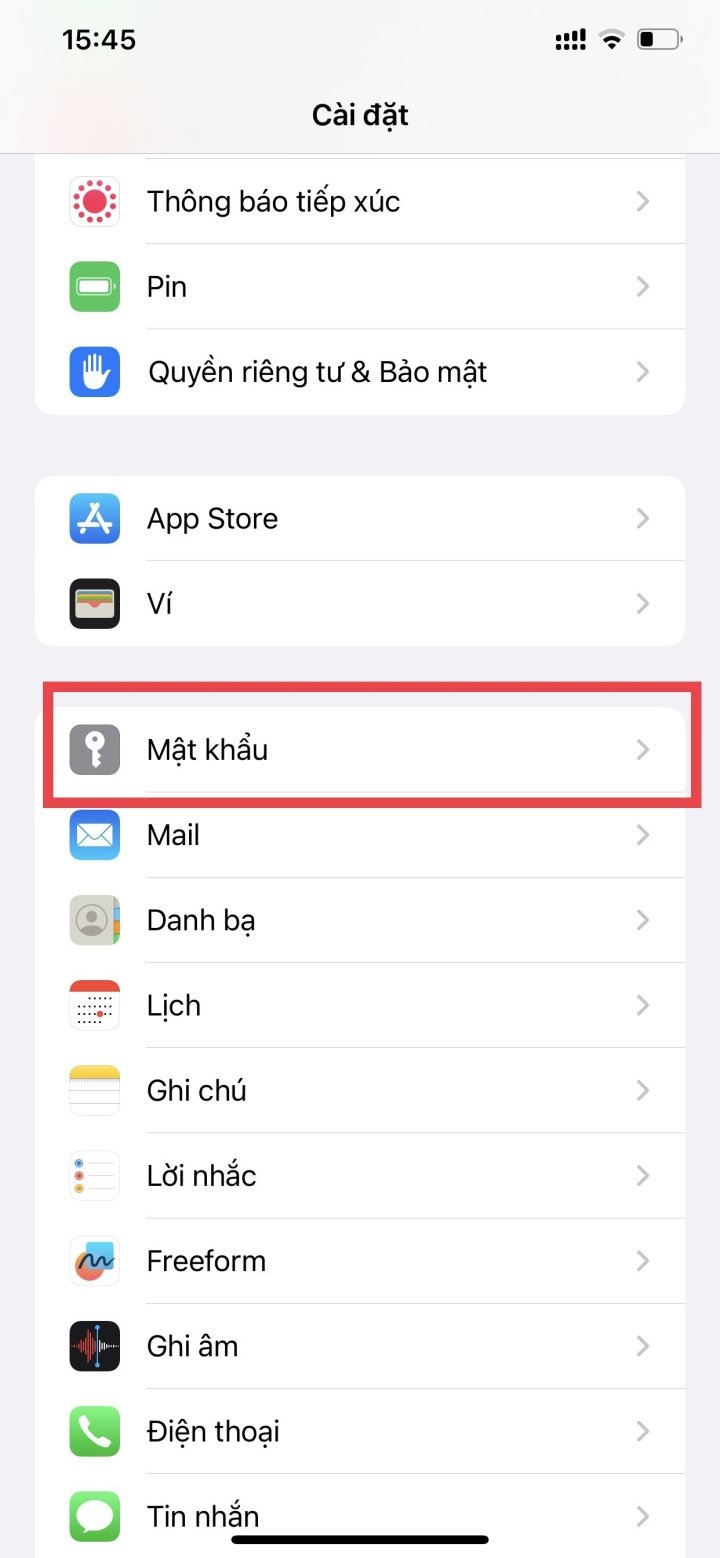
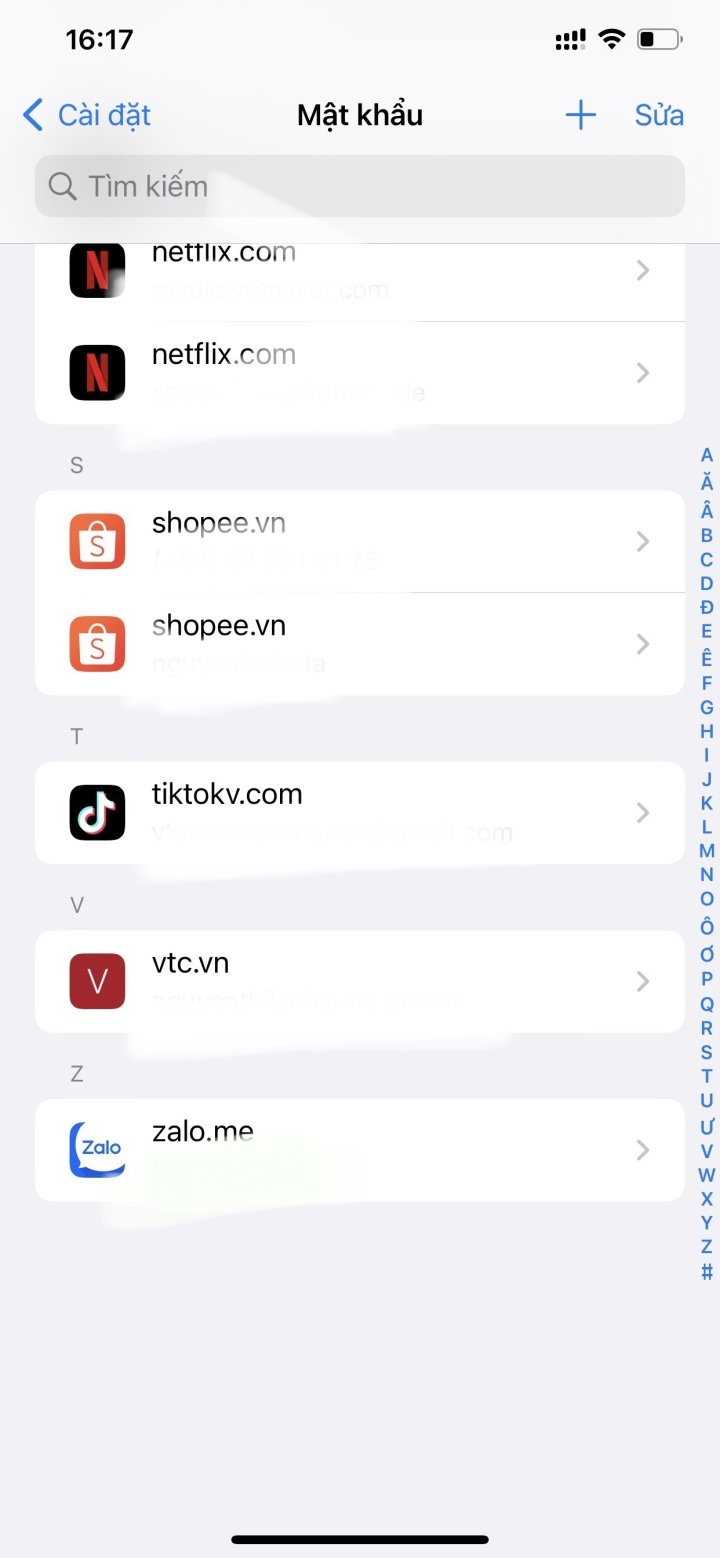
[設定] > [パスワードを選択] に移動し、削除するアカウントを選択します。
ステップ3:画面下部の「パスワードを削除」をタップします。もう一度「削除」をタップして削除します。これで、アカウントに保存されているパスワードが削除されます。
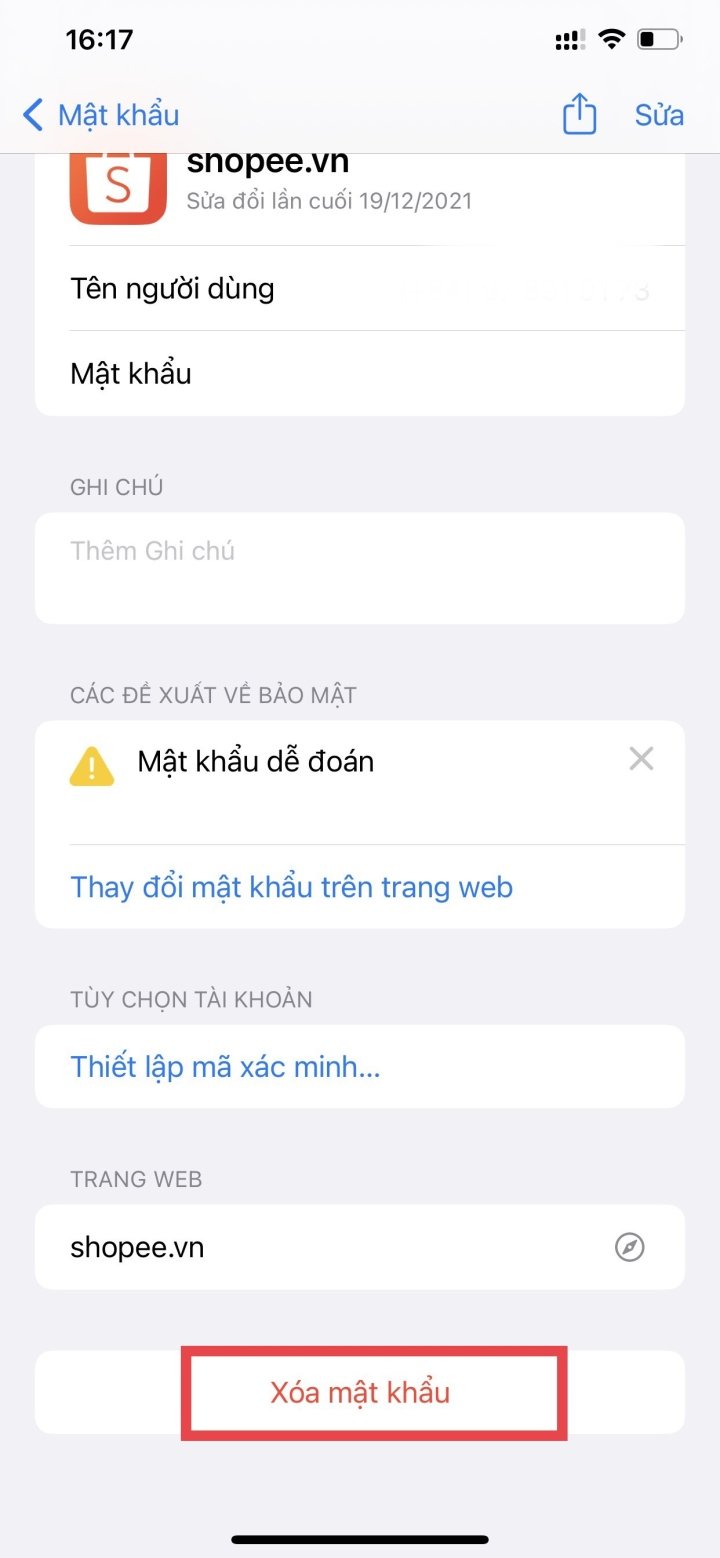
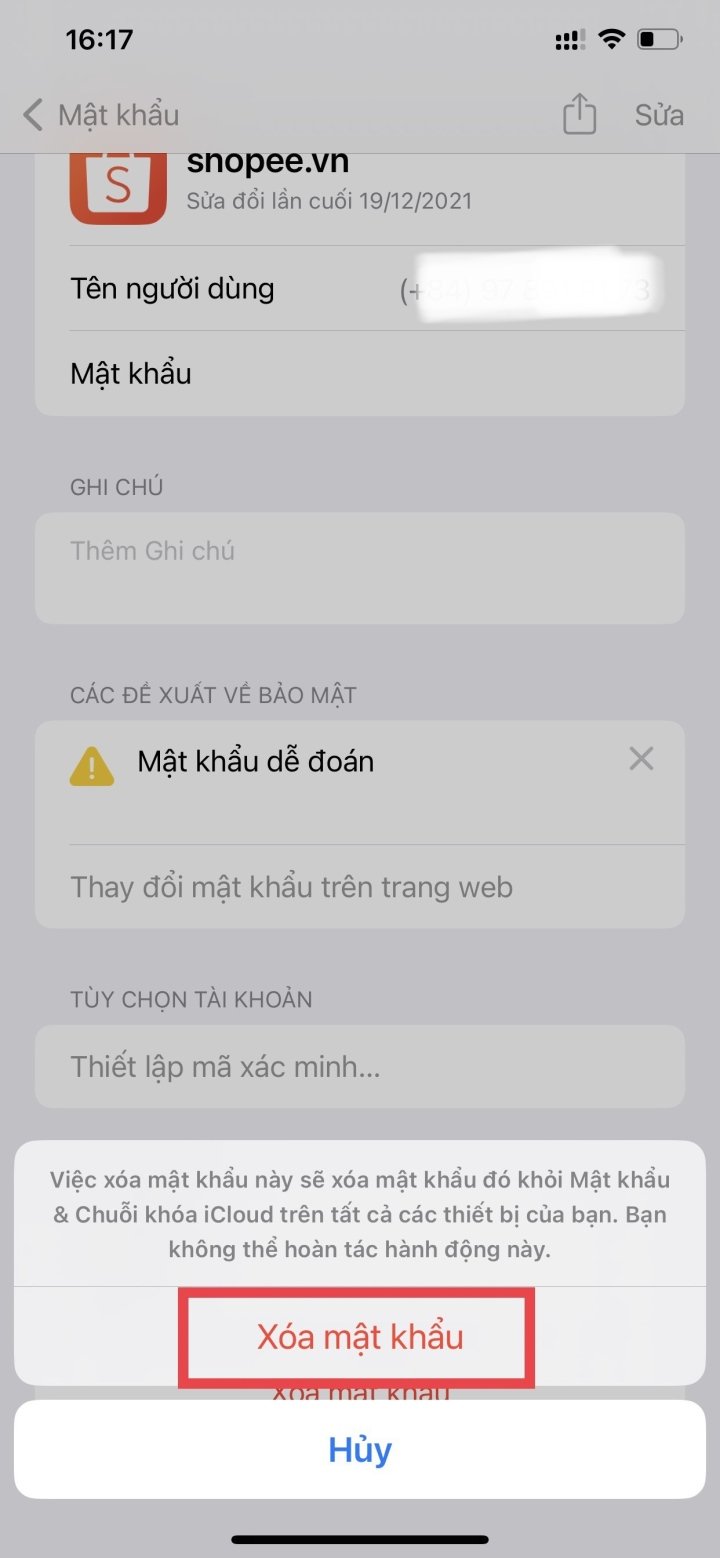
「パスワードをクリア」>「クリア」をクリック
iPhoneに保存した複数のパスワードを一度に削除する方法
ステップ 1: [設定]に移動 >パスワードを選択 > パスワードを入力するか、上記のように Face ID または Touch ID を使用します。
ステップ 2:画面の右上隅にある[編集]を選択し、削除するパスワードを選択します。
ステップ 3: 画面の左上隅にある [削除] を選択し、[X 個のパスワードを削除] (X は削除することを選択したパスワードの数) を選択して確定します。
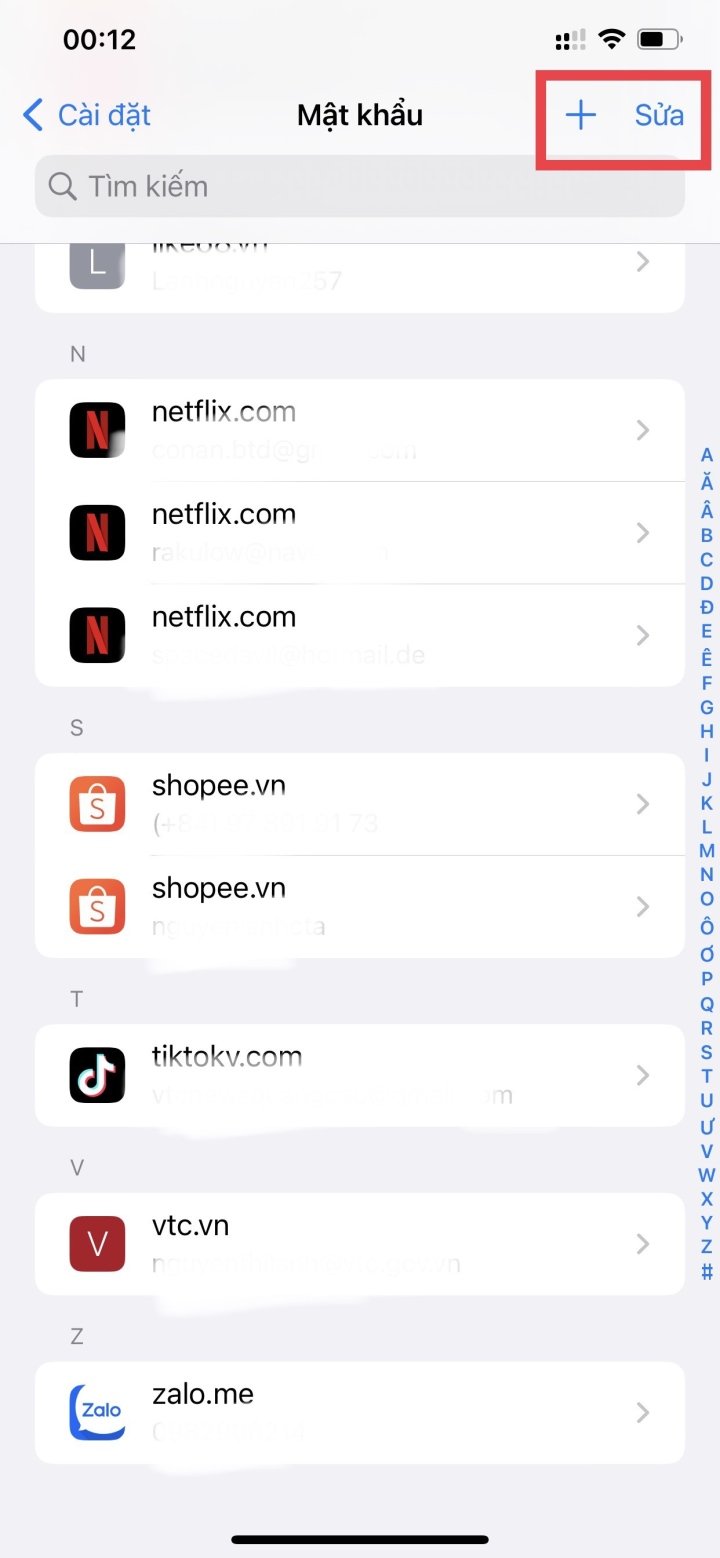
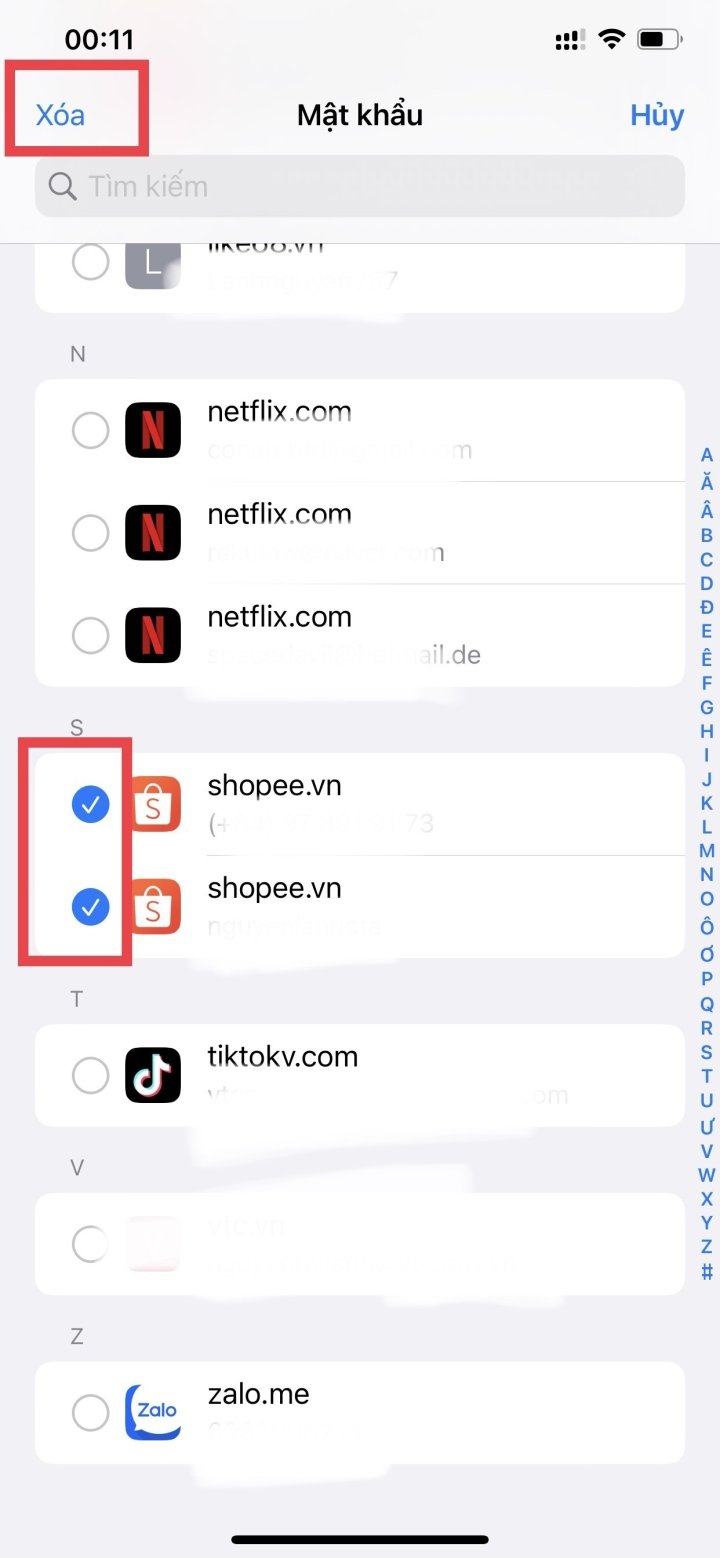
画面の右上隅にある [編集] を選択し、画面の左上隅にある [削除] を選択して、[削除] を選択します。
iPhoneに保存されたパスワードを削除する最も安全でシンプルな2つの方法をご紹介します。うまく使えることを願っています!
ナット・トゥイ
役に立つ
感情
クリエイティブ
個性的
怒り
[広告2]
ソース












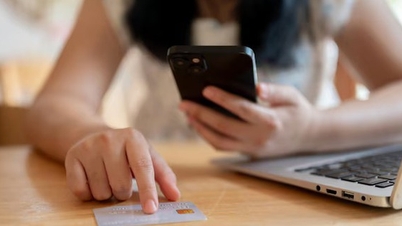































![[動画] ドンホーの民画制作の工芸が、ユネスコの緊急保護が必要な工芸品リストに登録されました。](https://vphoto.vietnam.vn/thumb/402x226/vietnam/resource/IMAGE/2025/12/10/1765350246533_tranh-dong-ho-734-jpg.webp)

































































コメント (0)